
Агуулгын хүснэгт:
- Зохиолч John Day [email protected].
- Public 2024-01-30 11:00.
- Хамгийн сүүлд өөрчлөгдсөн 2025-01-23 15:00.
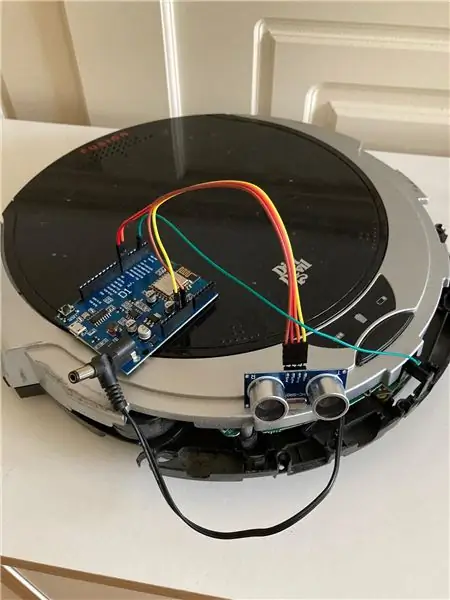
Сайн байна уу, Бид шороон чөтгөрийн робот тоос сорогчтой болоод 3 жил болж байгаа бөгөөд энэ нь одоо ч гэсэн ажлаа хийж байна. Энэ бол M611 төрөл бөгөөд энэ нь бага зэрэг "дүлий" юм: талбайг сканнердаагүй эсвэл хаана вакуум хийхгүй байгаа тухай санах ой, гэхдээ зай дууссаны дараа цэнэглэх станц руугаа буцах боломжтой. 'Дүлий' робот байх нь хэзээ ч асуудалгүй байсан; Энэ нь бидний зочны өрөөгөөр маш олон удаа гүйдэг бөгөөд эцэст нь бүгдийг нь цэвэрлэдэг. Эсвэл маргааш нь. Гэсэн хэдий ч миний эхнэр ширээн доогуур хивс тавиад, бяцхан робот байнга гацдаг. Хивс нь бамперыг идэвхжүүлэх хангалттай өндөр биш юм.
Тиймээс хэрэв тэр бамбайны оронд нүдтэй байсан бол хана, сандал дээр цохиулсан шиг хивсийг илрүүлж эргүүлнэ гэж би бодсон.
Энэхүү зааварчилгаанд би үүнийг хэрхэн хийхийг танд үзүүлэх болно, магадгүй энэ нь тэнд байгаа бүх arduino-д зориулсан програмуудыг хайж олоход тань туслах болно:-)
Хангамж
Dirt Devil M611 робот тоос сорогч. Эсвэл өөр хямд загвар байж магадгүй.
WEMOS D1 R3 хавтан
HC-SR04 хэт авианы мэдрэгч
Зарим утаснууд.
Алхам 1: Wemos D1 R3 ба HC-SR04 мэдрэгч
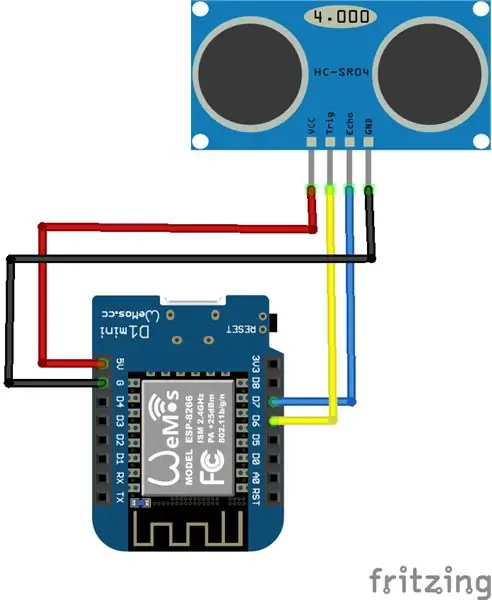
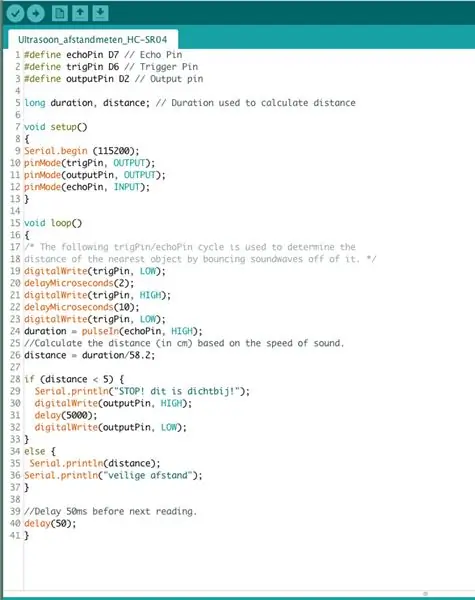
Wemos -ийг ажиллуулах:
Би IDE -ийг эндээс татаж авсан:
Би Mac OS хувилбарыг ашигласан бөгөөд CH341 драйвер хэрэгтэй байсан, учир нь миний "arduino" бол "Хятадын клон" юм. (WEMOS D1 R3)
Мэдрэгчийг холбоно уу
Wemos -ийг ажиллуулсны дараа би түүнд мэдрэгчийг хавсаргасан. Утасны диаграмыг хэрхэн яаж залгахыг хараарай. Би иймэрхүү хэд хэдэн хуудаснаас мэдлэг олж авсан:
Кодлох ажлыг эхлүүлнэ үү
Та миний ашигласан кодыг олох болно. Би үүнийг энэ хуудсан дээр харуулахыг хичээж байна …
Объектууд мэдрэгчийн дэргэд хэт ойртсоны дараа гаралтын зүү 5 секундын турш дээшлэх болно гэдгийг би харж байна. Энэ бол хэтэрхий их зүйл гэдгийг миний хийсэн бяцхан үзүүлэн киноноос харж болно.
Алхам 2: Робот тоос сорогчийг нээх
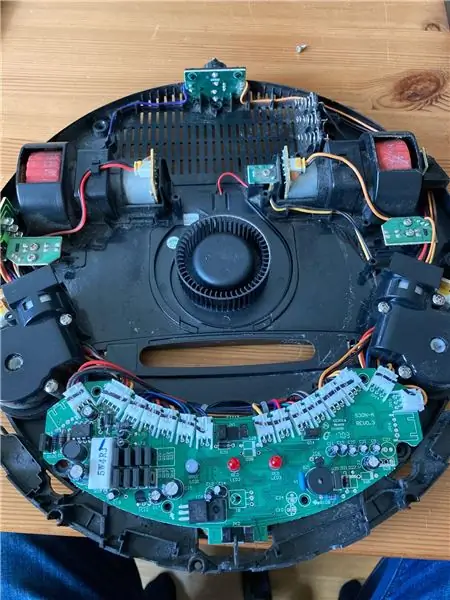
Dirt Devil -ийг хэрхэн нээх талаар би энэ видеог оллоо:
Хавсаргасан зурагт роботын дотоод бүтцийг харуулав.
Алхам 3: Роботын бампер системийг хүчингүй болгох сонголтуудыг авч үзье


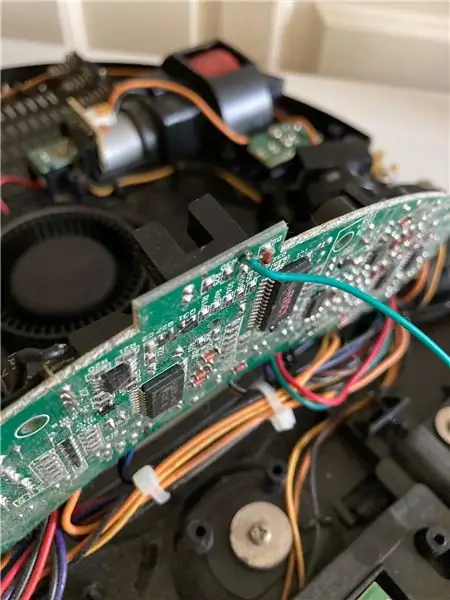
Роботын бампер нь унтраалга биш, харин ямар нэгэн оптик холбогч мэдрэгч гэдгийг би олж мэдсэн.
Үүнийг дарахад би "өндөр" болохын тулд нэг холболтыг хайсан. Энэ бол би Wemos -ийн гаралтыг хавсаргасан газар юм! Энэ бол зурган дээрх ногоон утас юм.
Алхам 4: Вемосын хүчийг хайж байна …
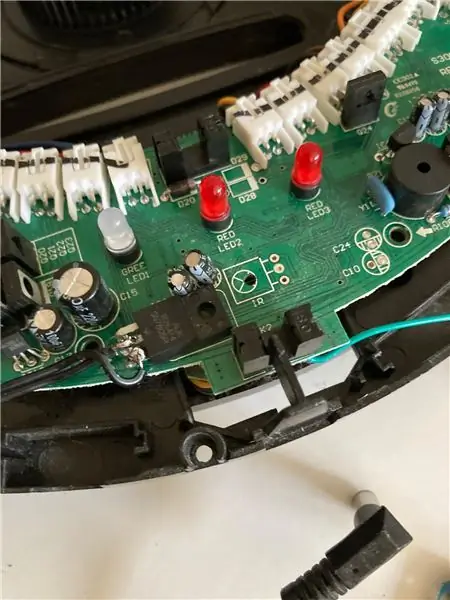

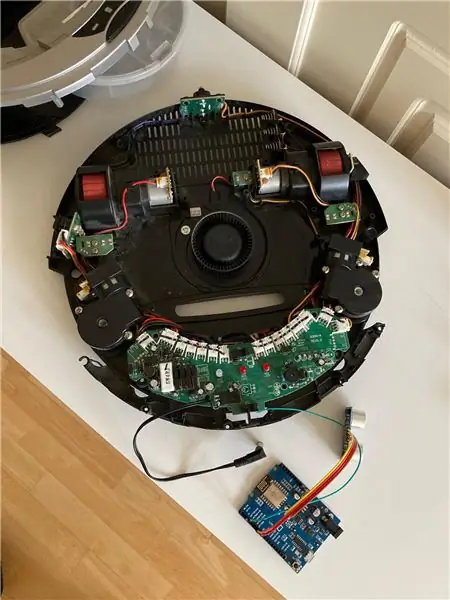
Роботын үндсэн самбар дээр би 7805 чипийг олсон бөгөөд энэ нь 15 вольт хүртэл тогтмол 5 вольт болгон хувиргадаг DC хөрвүүлэгч чип юм.
Хэд хэдэн мэдээллийн хуудсан дээр Wemos цахилгаан залгуурт 5 вольт ашиглах нь аюулгүй гэдгийг олж мэдээд 7805 -ийн гаралтын хөл дээр цахилгаан залгуурыг гагнав.
Алхам 5: Бүгдийг нэгтгэх
… мөн туршиж үзээрэй:-)
Видеоноос харахад 5 секундын бамбай хийх хугацаа хэтэрхий урт байгаа тул кодыг бага зэрэг өөрчилж, хамгийн оновчтой хугацааг тохируулах шаардлагатай байна.
Дараагийн алхам бол мэдрэгчийг робот дээр суурилуулах явдал юм. Би Wemos самбарыг хаана байрлуулахаа хараахан олж чадаагүй байна.
Баяртай
Фрэнк
Зөвлөмж болгож буй:
Хэт авианы мэдрэгч ашиглан саад бэрхшээлээс зайлсхийх робот (Proteus): 12 алхам

Хэт авианы мэдрэгч ашиглан саад бэрхшээлээс зайлсхийх робот (Proteus): Бид хаа сайгүй саад бэрхшээлээс зайлсхийх роботтой тааралддаг. Энэхүү роботын тоног төхөөрөмжийн симуляци нь олон коллеж, олон арга хэмжээнд өрсөлдөөний нэг хэсэг юм. Гэхдээ саад тотгор роботыг програмчлах нь ховор байдаг. Хэдийгээр бид үүнийг хаа нэг газар олж чадвал
Зөөврийн хар+давхар тоос сорогч засах - Aspirador De Mano Dustbuster Litio 16.2Wh Con Acción Ciclónica. Modelo DVJ315J: 5 алхам (зурагтай)

Зөөврийн хар+давхар тоос сорогч засах - Aspirador De Mano Dustbuster Litio 16.2Wh Con Acción Ciclónica. Modelo DVJ315J: Та маш сайн зөөврийн тоос сорогч авахын тулд +70 евро (доллар эсвэл түүнтэй тэнцэх валют) зарцуулж магадгүй бөгөөд хэдэн сар, жилийн дараа энэ нь тийм ч сайн ажиллахгүй байна … Тийм ээ, энэ нь ажилласаар байгаа ч бага байна. 1 минутаас илүү ажиллах нь үнэ цэнэгүй юм. Дахин давтах шаардлагатай байна
Хэт авианы мэдрэгч ба контактгүй температур мэдрэгч бүхий Arduino интерфейс: 8 алхам

Хэт авианы мэдрэгч ба контактгүй температур мэдрэгч бүхий Arduino интерфейс: Өнөө үед үйлдвэрлэгчид, хөгжүүлэгчид төслийн загварыг хурдан хөгжүүлэхийн тулд Arduino -г илүүд үздэг болсон. Arduino бол ашиглахад хялбар техник хангамж, програм хангамж дээр суурилсан нээлттэй эхийн электроникийн платформ юм. Arduino нь маш сайн хэрэглэгчийн нийгэмлэгтэй. Энэхүү төсөлд
AVR микроконтроллер. Хэт авианы зайн мэдрэгч. LCD NOKIA 5110 дээрх HC-SR04: 4 алхам

AVR микроконтроллер. Хэт авианы зайн мэдрэгч. LCD NOKIA 5110 дээрх HC-SR04: Сайн байцгаана уу! Энэ хэсэгт би зайг мэдрэх энгийн электрон төхөөрөмж хийдэг бөгөөд эдгээр параметрүүдийг LCD NOKIA 5110 дээр харуулдаг. Параметрүүдийг диаграмм болон тоон хэлбэрээр харуулдаг. Энэхүү төхөөрөмж нь AVR ATMEG микроконтроллер дээр суурилсан
Хэт авианы мэдрэгч ба Funduino усны мэдрэгч ашиглан Arduino -ийн усны түвшинг тодорхойлох арга: 4 алхам

Хэт авианы мэдрэгч ба Funduino усны мэдрэгч ашиглан Arduino -ийн усны түвшинг тодорхойлох арга: Энэхүү төсөлд би хямд ус илрүүлэгчийг хоёр аргыг ашиглан хэрхэн бүтээхийг танд үзүүлэх болно: 1. Хэт авианы мэдрэгч (HC-SR04) .2. Funduino усны мэдрэгч
